9 utili consigli di Youtube per rendere più piccante il tuo sito WordPress con i video
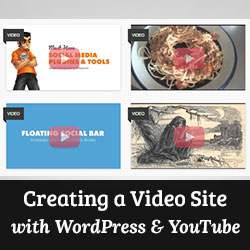
Sappiamo tutti che i video sono molto coinvolgenti. Se stai cercando di aggiungere video al tuo sito o hai già dei video sul tuo sito, allora adorerai questo articolo. In questo articolo, condivideremo 9 utili consigli di Youtube per rendere più piccante il tuo sito WordPress con i Video.
1. Come aggiungere video di YouTube in WordPress
Prima di elencare alcuni dei nostri suggerimenti più avanzati, è meglio illustrare come aggiungere video di YouTube in WordPress. Fondamentalmente tutto ciò che devi fare è copiare e incollare l'URL del video di YouTube nell'editor dei post e WordPress incorpora automaticamente il video nel tuo post o nella tua pagina.

2. Mostra gli ultimi video dal canale YouTube in WordPress
Quando crei un sito di video con WordPress e YouTube, potresti voler mostrare gli ultimi video dal tuo canale o playlist YouTube. Questo non è molto difficile, e puoi farlo facilmente. Segui la nostra guida che ti mostrerà come visualizzare i tuoi ultimi video in widget, barre laterali, homepage e persino nei tuoi post e pagine. Puoi anche creare bellissimi layout di video gallery con anteprime in miniatura e un player di YouTube incorporato sopra.

3. Aggiunta di una miniatura o di un'immagine in primo piano per i video di YouTube
Se stai creando un sito in cui il tuo contenuto principale è in formato video, puoi automaticamente catturare le miniature dei post direttamente dai video di YouTube incorporati. Tutto quello che devi fare è seguire la nostra guida su come aggiungere un'immagine in primo piano per i video di YouTube che distinguono facilmente i tuoi articoli video perché ogni miniatura ha un pulsante di riproduzione.

4. Rendere i tuoi video di YouTube reattivi
Di default quando aggiungi un video di YouTube nel tuo sito WordPress, non è pienamente reattivo. Il video si allungherà o si inclinerà a seconda delle dimensioni dello schermo e sembrerà sproporzionato. Per risolvere questo problema, devi rendere i tuoi video di YouTube reattivi utilizzando il plugin jQuery di Fitvids.

5. Aggiunta di overlay pulsanti di condivisione su video di YouTube
Per aumentare la copertura sociale dei tuoi video, puoi aggiungere pulsanti di condivisione come sovrapposizione sui video di YouTube nel tuo sito WordPress. Siti Web famosi come Upworthy e molti altri lo stanno già facendo. Abbiamo scritto una guida che ti mostrerà come consentire agli utenti di condividere direttamente i tuoi video sulle loro timeline invece di condividere un link al tuo post sul blog.

6. Disattiva i video di YouTube correlati in WordPress
Uno degli argomenti che le persone adducono contro l'incorporamento dei video di YouTube è che può visualizzare video correlati dei tuoi concorrenti o video che potrebbero non essere adatti al tuo sito web. Sapevi che puoi disattivarlo? Segui la nostra guida su come disattivare i video di YouTube correlati durante l'incorporamento in WordPress.

7. Registra e aggiungi i video di YouTube direttamente da WordPress
Molti video blogger registrano i loro video usando la webcam e li caricano su YouTube. Se vuoi risparmiare tempo, puoi registrare e caricare i video di YouTube direttamente dal tuo sito WordPress utilizzando il widget Youtube.

8. Abilita incorporamenti video nei widget di testo di WordPress
Di default la maggior parte dei temi di WordPress non supporta l'incorporamento di video nei widget di testo. Se vuoi aggiungere un video nella barra laterale o in un'altra area pronta per i widget, basta seguire la nostra guida su come abilitare gli incorporamenti video nei widget di testo.

9. Abilita incorporamenti video nei commenti di WordPress
WordPress utilizza il protocollo oEmbed per incorporare video e altri media da siti Web abilitati a oMed. Di default questa funzionalità è limitata a post e pagine. Il trucco sopra mostra come abilitare oMed in widget di testo. Beh, puoi farlo anche con i commenti. Vedi questo tutorial su come abilitare il supporto oEmbed nei commenti di WordPress.

Oltre a tutti questi suggerimenti, abbiamo anche selezionato alcuni dei migliori temi video di WordPress che è possibile utilizzare per avviare un sito WordPress focalizzato sul video.
Speriamo che questi suggerimenti ti aiutino ad arricchire il tuo sito WordPress con i Video. Se avete domande o commenti, per favore lasciate un commento qui sotto.


